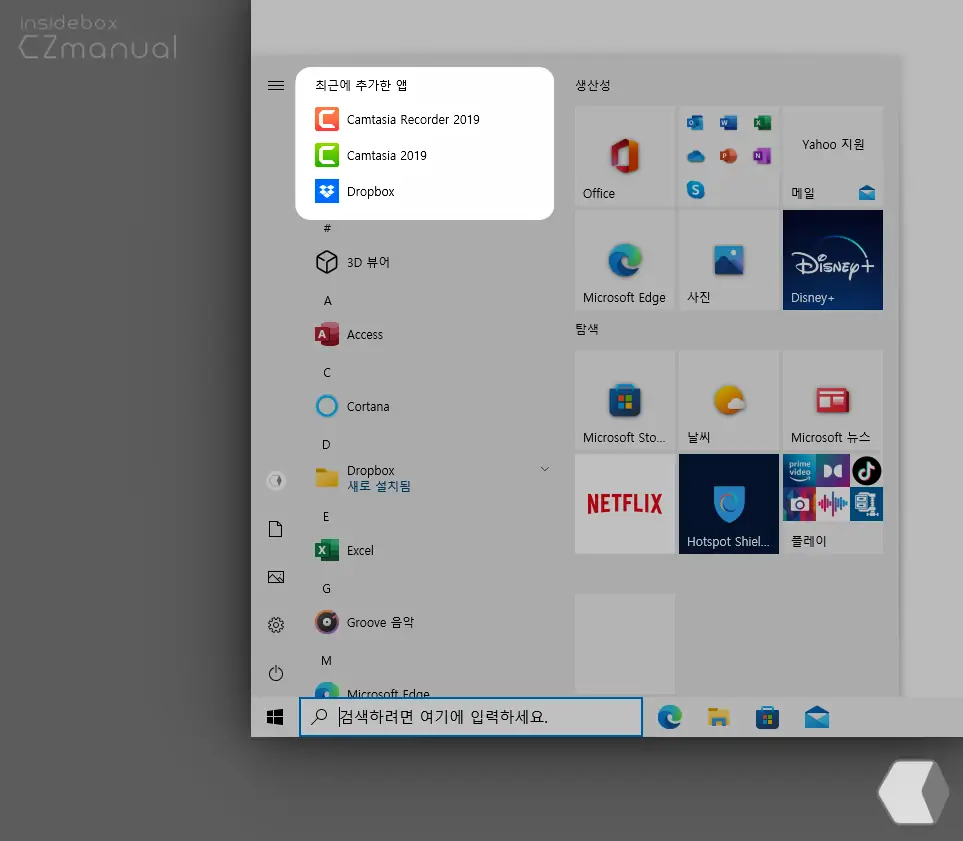
Windows 10 에 프로그램을 새로 설치 한 경우 사용자의 편의를 위해 Windows 로고 ![]() 모양의 시작 버튼을 클릭 해 시작 메뉴를 열면 상단 최근에 추가한 앱 섹션에 고정 되어 표시 됩니다.
모양의 시작 버튼을 클릭 해 시작 메뉴를 열면 상단 최근에 추가한 앱 섹션에 고정 되어 표시 됩니다.
프로그램을 추가 한 뒤 실행을 위해 설치한 프로그램 위치를 굳이 찾지 않아도 시작 메뉴 를 열고 최근에 추가한 앱 리스트를 확인하면 간단하게 확인 할 수 있고, 앱 아이콘을 그대로 드래그 하면 바탕 화면에 바로가기도 간단하게 등록 할 수 있습니다.
하지만 프로그램을 설치 해서 바로가기 또는 작업 표시줄에 등록 해두면 더 이상 최근에 추가한 앱을 이용하는 일은 거의 없기 때문에 활용도는 그리 높지 않은 편이고 설치 기록이 꽤 오래 머물러 있어 자리도 많이 차지하게 됩니다.
이 경우 Windows 설정에서 간단하게 최근에 추가한 앱 리스트를 제거 할 수 있습니다.
그래서 오늘은 윈도우 10의 시작메뉴에서 최근에 추가한 앱 리스트를 끄는 방법에 대해서 알아 봅니다.
해당 포스트는 충분한 테스트 및 검증 후 작성 되었지만 이것이 내용의 정확성이나 신뢰성에 대해 보증을 하는 것은 아니니 단순 하게 참고용으로 봐주시길 바랍니다.
튜토리얼 환경 : 윈도우 11 (빌드: 22000.675)
최근에 추가한 앱 끄기
Windows 설정 의 개인 설정에서 최근에 추가한 앱 목록을 보이지 않게 끌 수 있습니다.
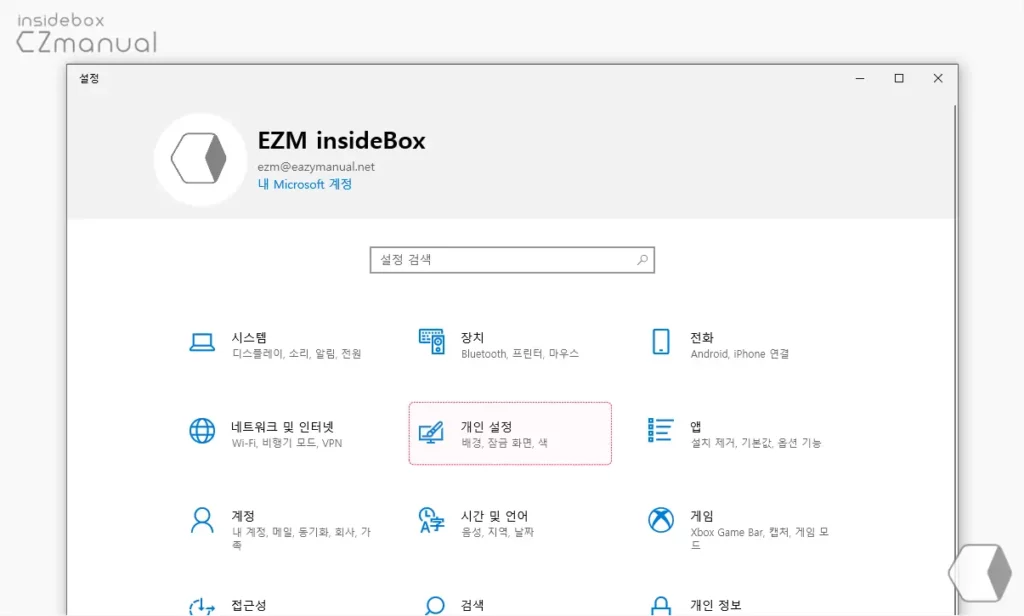
- 윈도우에서 설정 앱을 실행 후 개인 설정 카테고리로 이동합니다.
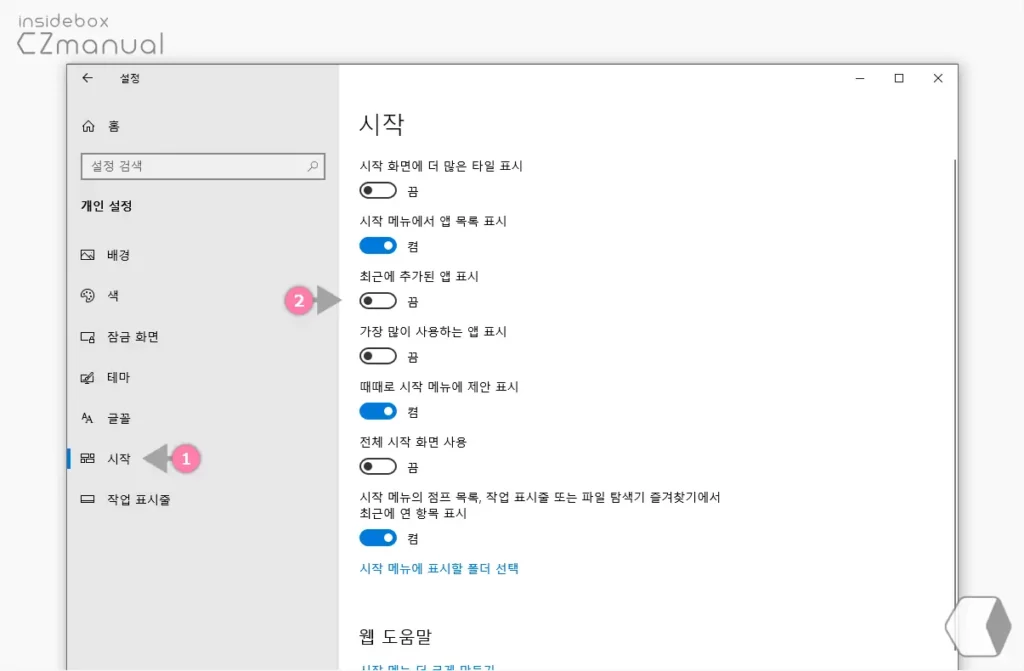
- 이동 후 왼쪽 사이드 바의 탭을 시작 (1) 으로 전환 후 최근에 추가된 앱 표시 (2) 의 토글 스위치를 왼쪽 방향으로 이동해 끔 으로 전환 합니다.
적용 결과
설정을 변경 후 적용 결과를 확인합니다.
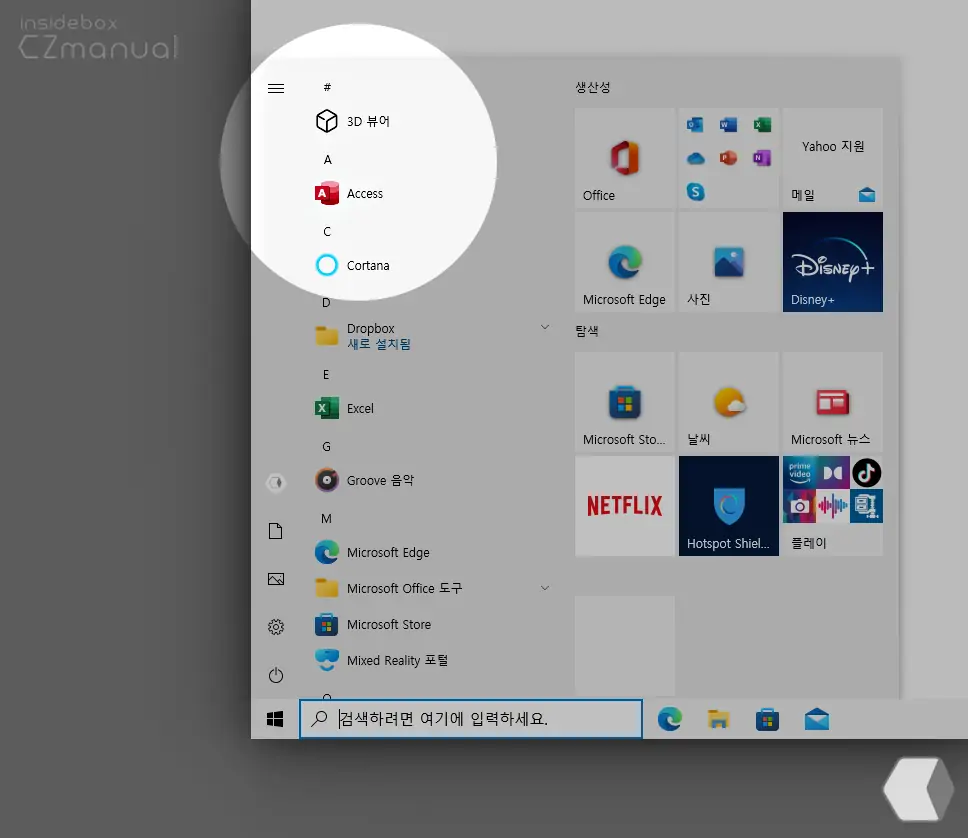
시작 메뉴 를 열면 최근에 추가한 앱 목록이 사라진 것을 확인 할 수 있습니다.
마무리
이렇게, 윈도우 10의 시작메뉴에서 최근에 추가한 앱 리스트를 끄는 방법에 대해 알아 보았습니다.
메뉴 위치만 알고 있다면 최근에 추가한 앱 리스트를 아주 간단하게 끌 수 있습니다. 그리고 동일 메뉴를 통해 최근에 추가한 앱 리스트 외에도 다양한 항목들을 끄거나 다시 켜서 사용 할 수도 있습니다.
시작 메뉴에 최근에 설치한 앱들이 계속 보여지는 것을 선호하지 않는 다면 위 과정을 통해 최근에 추가한 앱 기능을 끄고 사용 해 보시길 바랍니다.
